Duet AI for Google Workspace が Gemini へとリニューアル
Google Workspace:すでに 100 万人以上の人々が、Duet AI を通じて生産性と創造性を高めるために Help me write などの機能を活用しています。Duet AI for Workspace は Gemini for Workspace となり、間もなく Google One AI Premium Plan に加入したユーザーも Gmail、ドキュメント、スプレッドシート、スライド、Meet で Gemini をお使いいただけるようになります。
https://cloud.google.com/blog/ja/products/ai-machine-learning/google-gemini-update-sundar-pichai-2024
2024年2月8日、Duet AI for Google Workspace が Gemini へとリニューアルすることがGoogle Cloud 公式ブログで発表されました。
本記事の、「Duet AI」に関しては記事公開時の情報となっており、続報が入り次第順次加筆修正して参ります。
Gemini ( Duet AI ) の利用条件
Gemini ( Duet AI ) for Google Workspace は Google Workspace のアドオン機能になります。即ち、 Google Workspace とは別費用のサービスとなります。また、 Gemini は現在(2024年1月11日現在)日本語化対応されていないため、 Google アカウントの言語設定を「英語」にする必要があります。まとめると、 Gemini を利用するためには、以下3つの条件をクリアする必要があります。
- Google Workspace のライセンス契約
- Gemini ライセンスの購入と適用
- Google の言語設定を英語化
※3つの条件について詳しく知りたい場合は、コチラの記事の「Gemini ( Duet AI ) を利用するための前提条件」をご参照ください。
Gemini ( Duet AI ) in Google ドキュメント で利用可能な機能
Gemini ( Duet AI ) in Google ドキュメントでできることは非常にシンプルです。ドキュメントに対して、ユーザーが指示した内容を埋め込むことができます。それでは、実際に使い方を説明していこうと思います。
ブログ記事を作成する
具体的なユースケースを示す方がイメージしやすいと思いますので、今回はブログ記事を作成する方法を説明します。
① まずは Google ドキュメントを開く
Google ドライブにアクセスし、 Google ドキュメントを開きます。
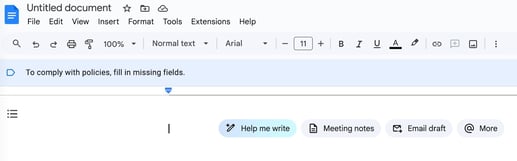
② 「Help me write」ボタンをクリック
Google ドキュメントを開いたら、「Help me write」をクリックします。このボタンこそが、 Gemini を起動するためのトリガーになります。
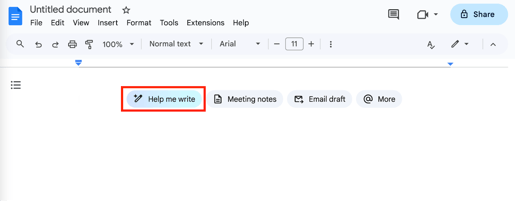
③ 入力フォームのオープン
入力フォームがオープンしたら、英語でプロンプトを入力します。日本語には現状対応していないため、日本語のプロンプトを送信するとエラーメッセージが表示されます。
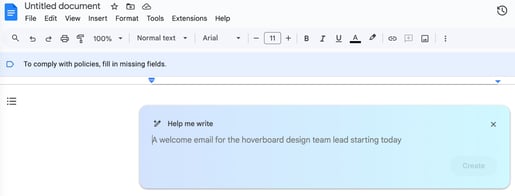
④ 英語で指示メッセージ(プロンプト)を入力する
試しに「Create an article titled “How to use Duet AI in Google Docs” in 3000 characters. ( ”Duet AI in Google Docs の使い方”というタイトルの記事を3000文字で書いて)」というメッセージを送信してみます。
入力が完了したら「Create」ボタンを押下します。
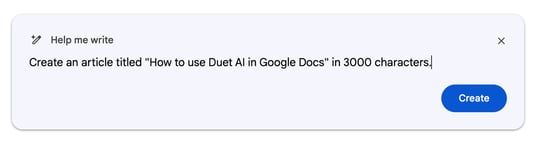
⑤ 生成テキストの確認
文書生成には大体20秒ほどの時間がかかります。処理が完了すると、 Gemini が文書を提案をしてくれるので、問題なければ「Insert」ボタンを押下します。
別提案が欲しい場合は「Refine」ボタンを押下し、文書の再生成を実行してください。
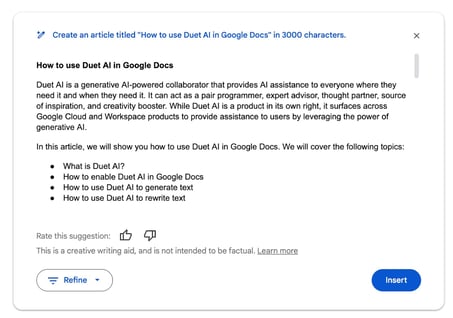
⑥ 生成テキストの挿入
ボタンをクリックすると、⑤で提案された文書が Google ドキュメント に挿入されます。
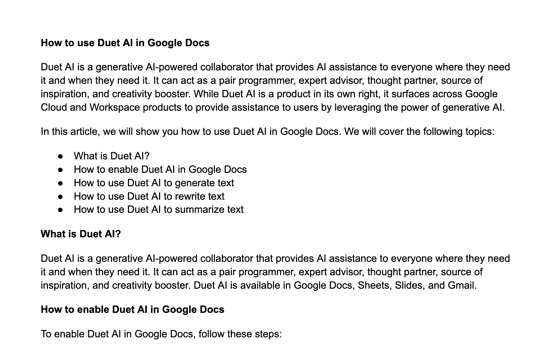
以上が Gemini in Google ドキュメント を活用したブログ記事の作成手順になります。英語の文書であるため、もしかすると利便性を感じられない方もいるかもしれないですが、これが日本語でできるようになると想像するとどうでしょうか。 Gemini は2024年に日本語化されることが決定しているため、ここまで説明してきた流れは全て日本語で実行できるようになります。
それ以外のユースケース
Gemini ( Duet AI ) in Google ドキュメントは、人間の指示からあらゆる種類の文書を生成してくれますので、ユースケースはアイディア次第で増やすことができます。例になりますが、私がこれまで利用した使い方は以下の通りです。
- 議事録の雛形生成
- ビジネス計画の策定
- 架空の創作物の執筆
- 開発ドキュメントのテンプレート生成
期待される今後のアップデート
Gemini ( Duet AI ) in Google ドキュメントには、現状実装されていないですが、今後リリースが想定される機能が存在しますので、いくつかご紹介します。
別ファイルの内容から文書を生成する
先程説明した「ブログ記事の作成手順」は、自然言語による指示によって、文書の生成を行いましたが、将来的には「別ファイルの内容を要約して、 Google ドキュメントに挿入する」機能もリリースされる予定です。セミナー用に作成したスライドから、ブログ記事用の文書を生成したり、スプレッドシート上に存在する数値データから、レポート文書を生成することができるようになります。
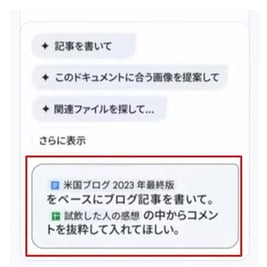
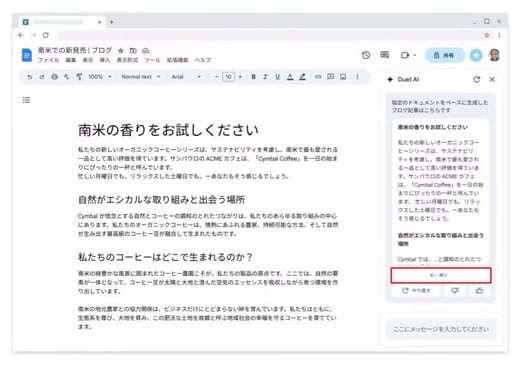
※ 参照:下段動画の1:26:04付近
別ファイルとマージして内容をブラッシュアップ
既に存在する文書に対して、別ファイルから参照した内容をマージし、より精度の高い文書を生成することも可能です。定期的に情報のアップデートが必要な資料がある場合、手動ではなく、ファイル選択から内容を更新してくれるのは非常に嬉しいですね。
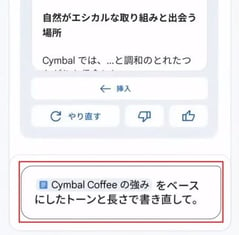
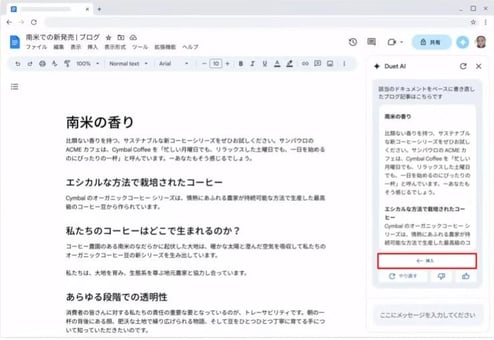
※ 参照:下段動画の1:27:05付近
まとめ
今回は Google ドキュメントに新たに導入された「 Gemini ( Duet AI ) 」機能について詳しく説明し、実際の使い方についても説明しました。
Gemini in Google ドキュメントの最大の特徴は、文書作成の際にリアルタイムでのアシスタント機能により、文章の校正から用途に応じた文書の生成まで幅広くサポートします。 この機能の活用により、文書作成の効率が大幅に向上することが実感できたのではないでしょうか。
特に、期限日が迫っている時や、アイデアが浮かばない時に Gemini が提示する代替案や提案は大変役に立つのではないでしょうか。また、言語学的な正確さを保ちながらも、ユーザーのスタイルに合わせた文章を作成する能力には特筆すべき点があります。
一方で、注意すべき点として、 Gemini はあくまでアシスタントであり、完全な自動化ツールではないことを理解する必要があります。最終的な文書の品質はユーザーの裁量に委ねられており、 Gemini の提案は参考程度に留めるべきです。
しかし、 Gemini は Google ドキュメントを使う上で非常に有用なツールであり、文書作成の新たな可能性を広げてくれます。今後のアップデートによる機能改善にも大いに期待して良いのではないでしょうか。




%20(1).png?width=1080&height=227&name=YOSHIDUMI_01%20(3)%20(1).png)

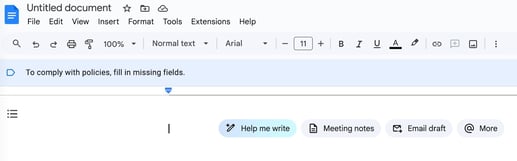
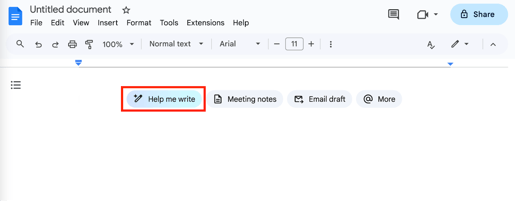
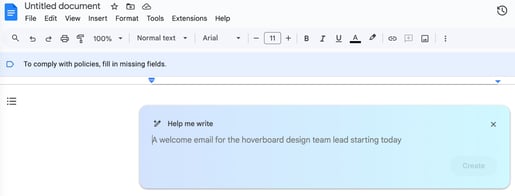
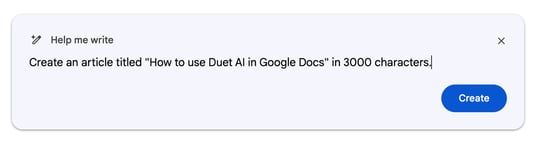
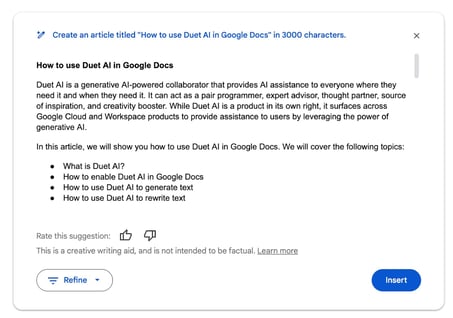
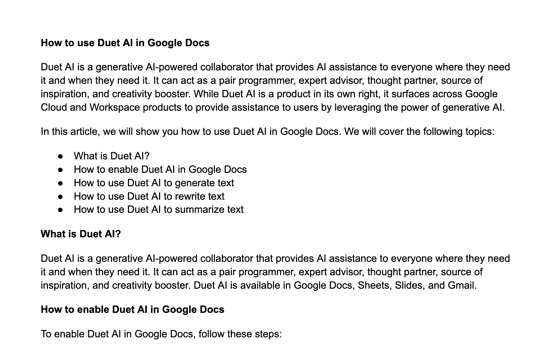
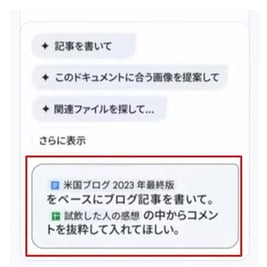
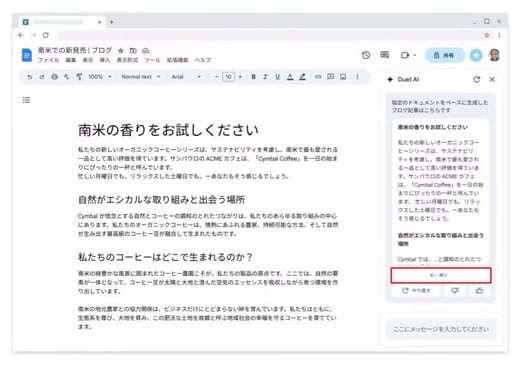
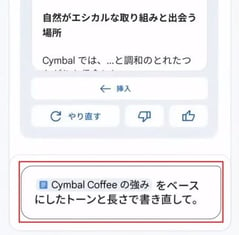
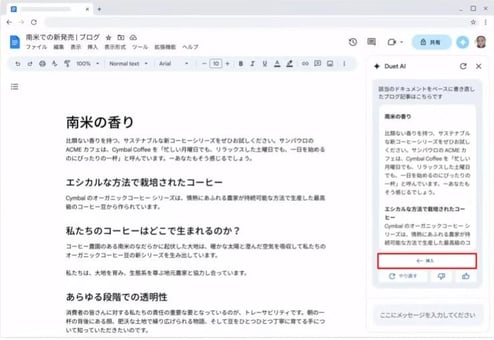
.png)





